placa de baza este cea mai importantă componentă a computerului dvs. Conectează toate celelalte componente și le permite să comunice. Deși plăcile de bază nu primesc la fel de multă atenție ca GPU-urile sau CPU-urile, este totuși important să știi ce model se află în interiorul computerului tău.
În acest ghid, vom afla cum să găsim placa de bază pe care o aveți cu cinci metode rapide.
De ce trebuie să știți?
De ce contează placa de bază pe care o utilizați? Este cel mai important lucru pe care trebuie să-l știți despre computerul dvs., mai ales atunci când doriți să actualizați orice parte a sistemului. Dacă știți modelul plăcii de bază, puteți afla cu ușurință ce tip de procesor, RAM, SSD sau HDD acceptă.
De exemplu, nu numai că trebuie să alegeți un nou procesor din lista de suport pentru procesoare a plăcii de bază, dar este posibil să trebuiască și să efectuați un actualizare BIOS înainte ca acel procesor să funcționeze. Dacă nu știți ce placă de bază aveți, nu puteți ști ce actualizare BIOS să instalați.

Înțelegerea numelor modelelor plăcii de bază
Înainte de a analiza metodele de a descoperi numărul modelului plăcii de bază, ar trebui să știți cum să îl identificați. Nu există o convenție standard de denumire între mărcile de plăci de bază, dar au unele lucruri în comun.
Veți descoperi adesea că majoritatea plăcilor de bază au doar un cod de model simplu, cum ar fi „GA-B85N ”. Cu toate acestea, plăcile de bază mai scumpe pot avea nume distincte, cum ar fi GIGABYTE B450 AORUS PRO WIFI.
Fie că numele modelului este un cod oarecum criptic sau un nume de marcă mai specific, ambele vă vor oferi de obicei câteva indicii cu privire la „chipsetul” plăcii de bază. Deci, în cazul lui GA-B85N, este o placă bazată pe vechiul chipset B85. Când vine vorba de B450, folosește chipsetul AMD B450.
Puteți citi totul despre chipset-uri în Care este cea mai bună placă de bază pentru procesorul tău AMD Ryzen?
Acum că aveți o idee mai bună despre cum arată numele unui model de placă de bază și chiar despre ce ar putea însemna acesta, vom trece la unde îl puteți căuta.
Google dvs. model computer
Dacă ați cumpărat un computer preconstruit, modelul plăcii de bază este cel mai probabil listat în fișa de specificații online. Puteți găsi aceste informații pe lista de produse pentru computer pe site-uri precum Amazon sau pe site-ul companiei care creează și vinde computerul..
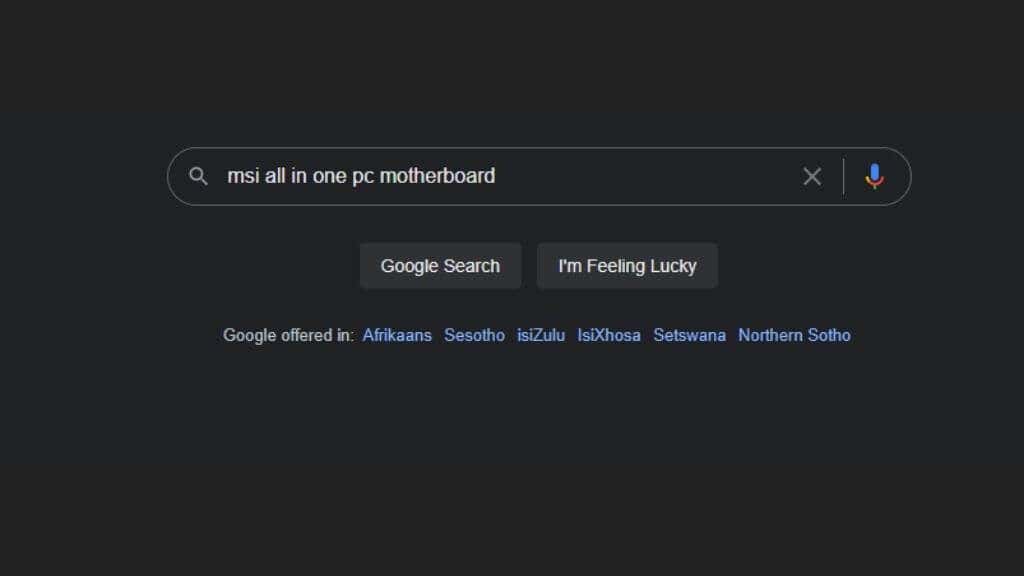
Dacă nu găsiți modelul plăcii de bază a computerului dvs. preconstruit, cel mai probabil este o placă de bază OEM care nu este vândută separat. În aceste cazuri, numele modelului computerului preconstruit acționează ca un proxy pentru placa de bază.
Dacă tot nu vă ajută să găsiți informațiile de care aveți nevoie, aveți întotdeauna opțiunea de a contacta producătorul computerului pentru a obține răspunsul dvs.
Uită-te la placa de bază
Da, este atât de simplu. Cu excepția plăcilor de bază OEM (Original Equipment Manufacturer) și pentru laptop, aproape întotdeauna veți găsi numărul modelului imprimat cu îndrăzneală pe placa de bază însăși. Poate fi chiar tipărit pe tablă de mai multe ori în locuri diferite.
Uită-te la această imagine a B450 AORUS PRO WIFI:

Puteți vedea numărul modelului imprimat pe placa de bază și asta este tot ce trebuie să puneți în Google pentru a găsi pagina producătorului.
Dacă nu vedeți un astfel de număr de model, puteți căuta și un număr de serie (de obicei) imprimat de-a lungul marginii plăcii. Dacă este o placă de bază OEM, este mai bine să cauți numele real al modelului computerului.
Utilizați linia de comandă
De obicei, este ușor să vă identificați hardware-ul prin simpla utilizare a Managerului de dispozitive din Windows, dar dacă vă uitați la acea listă, nu veți găsi placa de bază acolo. Vestea bună este că puteți folosi doar Prompt de comandă pentru a găsi informațiile respective.
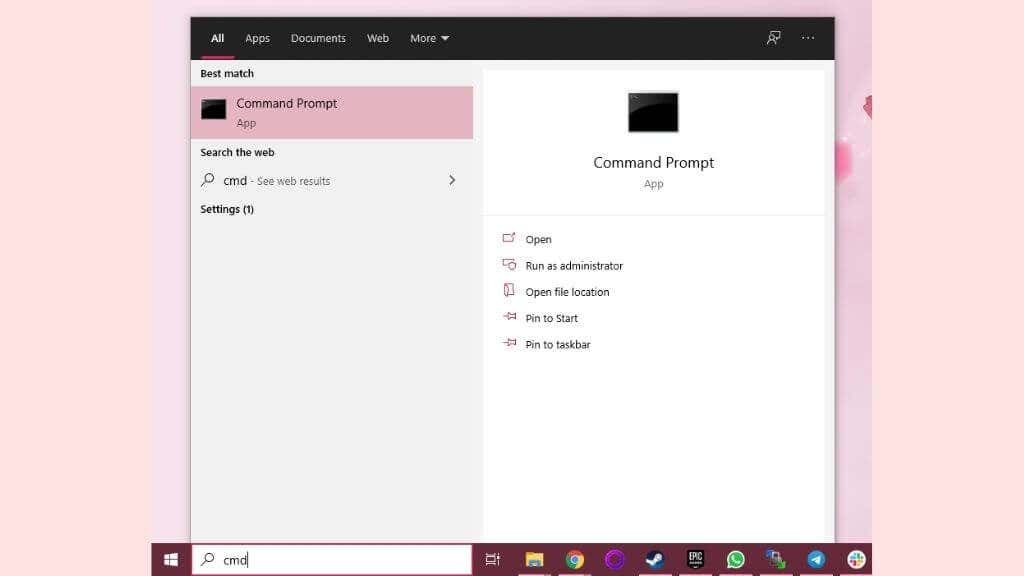
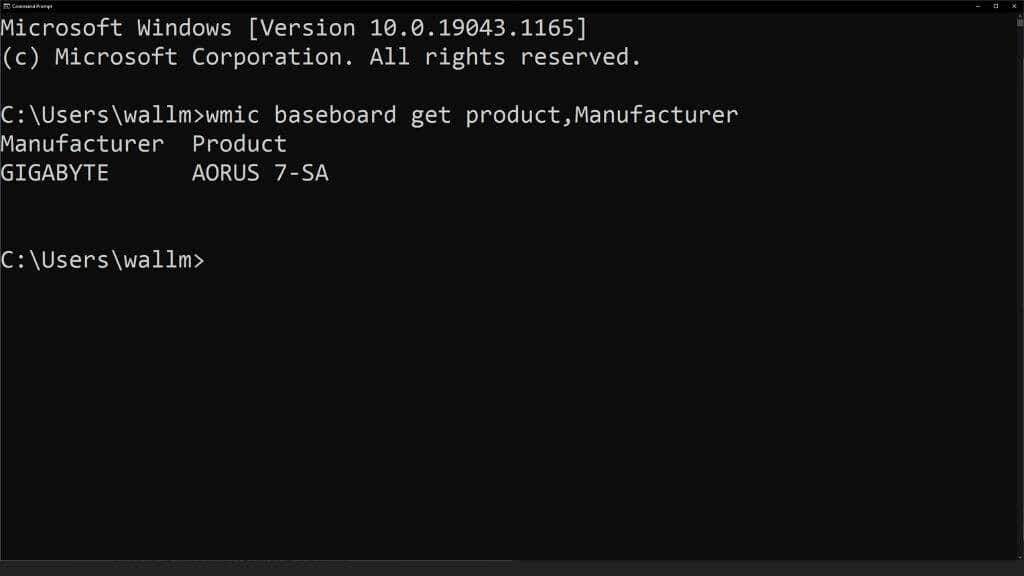
Ieșirea vă va spune apoi numele plăcii de bază. În acest caz, folosim un laptop, așa că numele plăcii de bază se întâmplă să fie și numele computerului. Pe un sistem desktop, de obicei nu este cazul.
Utilizați aplicația System Information
Promptul de comandă este o modalitate rapidă de a afla placa de bază dintr-un computer și este util în situațiile în care puteți accesa doar linia de comandă și nu interfața grafică a sistemului de operare. Cu toate acestea, dacă sunteți puțin dezamăgit de utilizarea comenzii anterioare, puteți utiliza aplicația System Information pentru a vedea și modelul plăcii de bază..
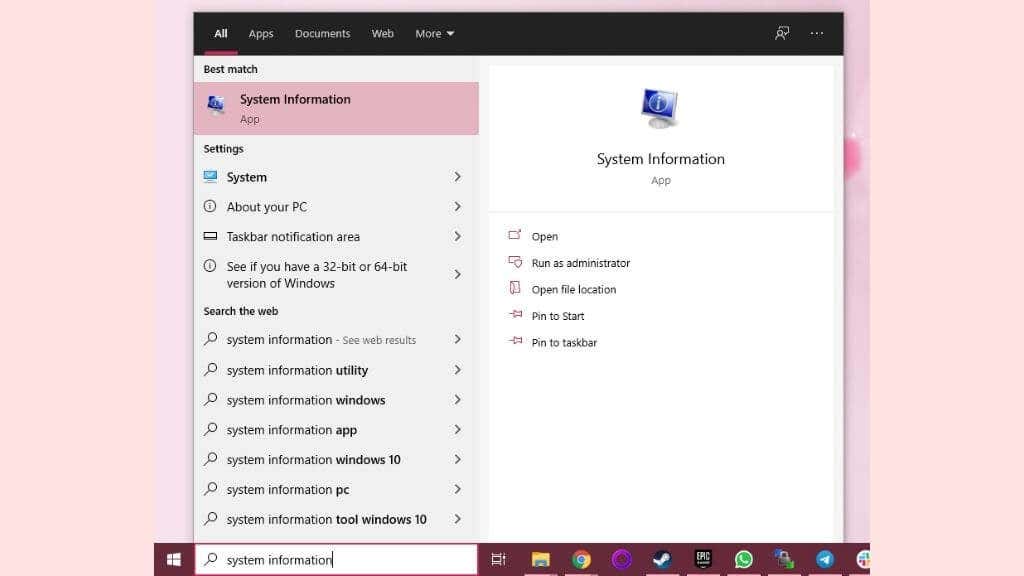
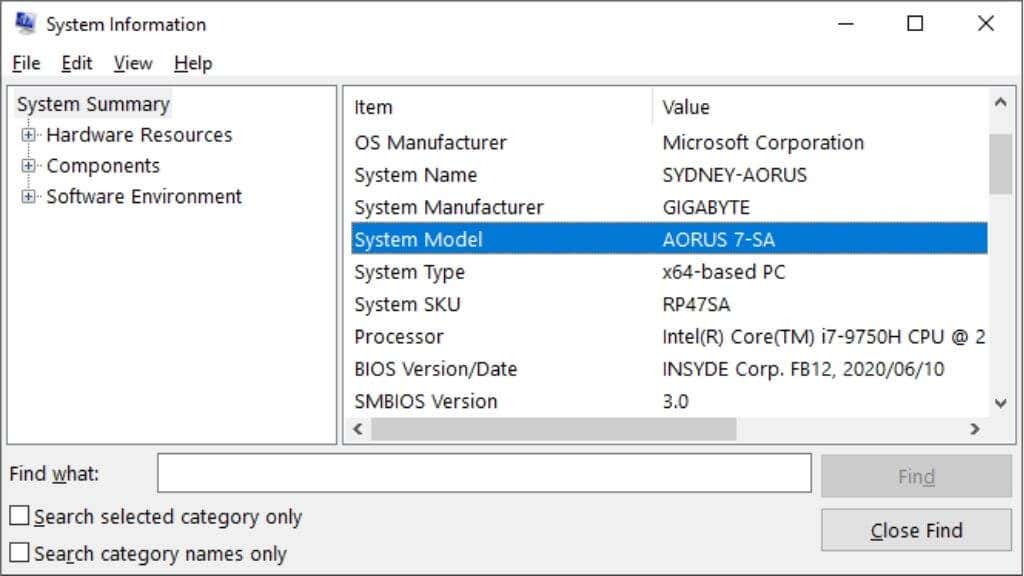
Veți observa că acestea sunt aceleași informații pe care le-am primit folosind metoda Command Prompt și, într-adevăr, atât comanda, cât și Informațiile de sistem obțin datele din același loc.
Utilizați o aplicație terță parte
Multe aplicații terță parte pot aduna rapid informații despre sistemul dvs. și le pot prezenta într-un mod mai ușor de utilizat decât metodele de mai sus. Preferăm în mod special CPU-Z, care a fost de mult timp aplicația de informații de sistem aleasă pentru pasionații de computer din toate categoriile sociale, inclusiv overclockeri și jucătorii hardcore.
Tot ce trebuie să faceți este să descărcați aplicația și să o instalați. Apoi rulați-l pe computer. În cazul CPU-Z, va trebui să comutați la fila „Placă de bază”, apoi ar trebui să vedeți acest lucru.
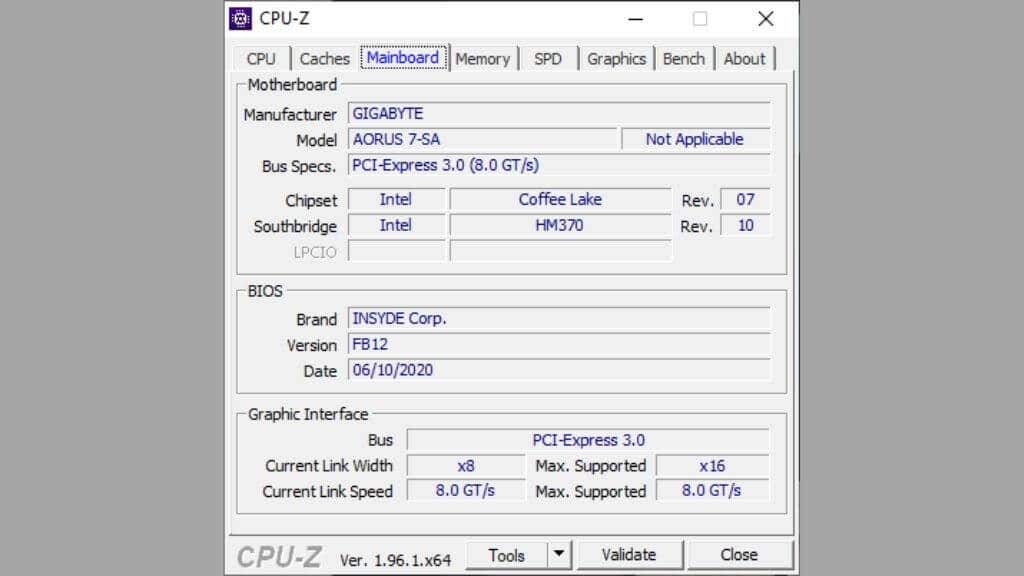
Informațiile din câmpul „Model” sunt ceea ce cauți, așa că este destul de ușor!
Înainte de a trece mai departe, CPU-Z vă poate spune mai multe despre placa de bază decât doar numărul modelului. Vă arată chipsetul, viteza PCIe Express și numărul actual al versiunii BIOS. Dacă te uiți în fila „Memorie”, poți vedea și ce tip de memorie este instalat. Există șanse mari să căutați numele modelului plăcii de bază pentru a găsi aceste informații. Dacă acesta este cazul, atunci căutarea dvs. se poate încheia chiar aici.
.